-
![]() Windows向けデータ復旧
Windows向けデータ復旧
- Data Recovery Wizard Free購入ダウンロード
- Data Recovery Wizard Pro 購入ダウンロード
- Data Recovery Wizard WinPE購入ダウンロード
- Partition Recovery購入ダウンロード
- Email Recovery Wizard購入ダウンロード
- おまかせデータ復旧サービス
概要:
本文では、Windows & Mac環境で使いやすいツールを使って、MP3ファイルをMP4に変換する詳細な方法を皆さんに紹介します。本文で紹介する対処法に従って、Windowsのユーザーでも、Macのユーザーでも、容易に形式の変換を行うことができます。
ご存知のように、MP3という形式は音声データの保存と再生として用いられていますが、MP4ファイルは動画の保存と再生用となります。ただし、MP3でもMP4でもあくまでもMPEG(Moving Picture Experts Group)形式のファイルから由来していますので、同系統に属しています。
時々、デバイスの互換性のため、MP3ファイルをMP4に変換する必要があります。MP4に対応しているデバイスは、いつもMP3にも対応するわけでもありません。このような場合、MP3を正常に開くために、MP4形式に変換しましょう。
Windowsは、日常的に最も使われているPCのOSとして、MP3ファイルをMP4に変換する方法も比較的に多いです。ここでは、非常に使いやすいツールを2つに皆さんに紹介します。
EaseUS Video Editorは、数多くのユーザーに評価されている動画編集ソフトであり、このソフトの形式変換機能は非常に強いです。例えば、MP4をGIFに変換するとか、MP4をMP3に変換することができます。もちろん、MP3ファイルを逆にMP4に変換することもこのソフトによって効果的に実行されることができます。
ステップ1.MP3をソフトに導入する
EaseUS Video Editorを立ち上げ、動画のアスペクト比を選択した後、動画の編集画面に入ります。上部のメニューの「ファイル」>「インポート」>「ファイルをインポート」から、MP3ファイルを導入することができます。
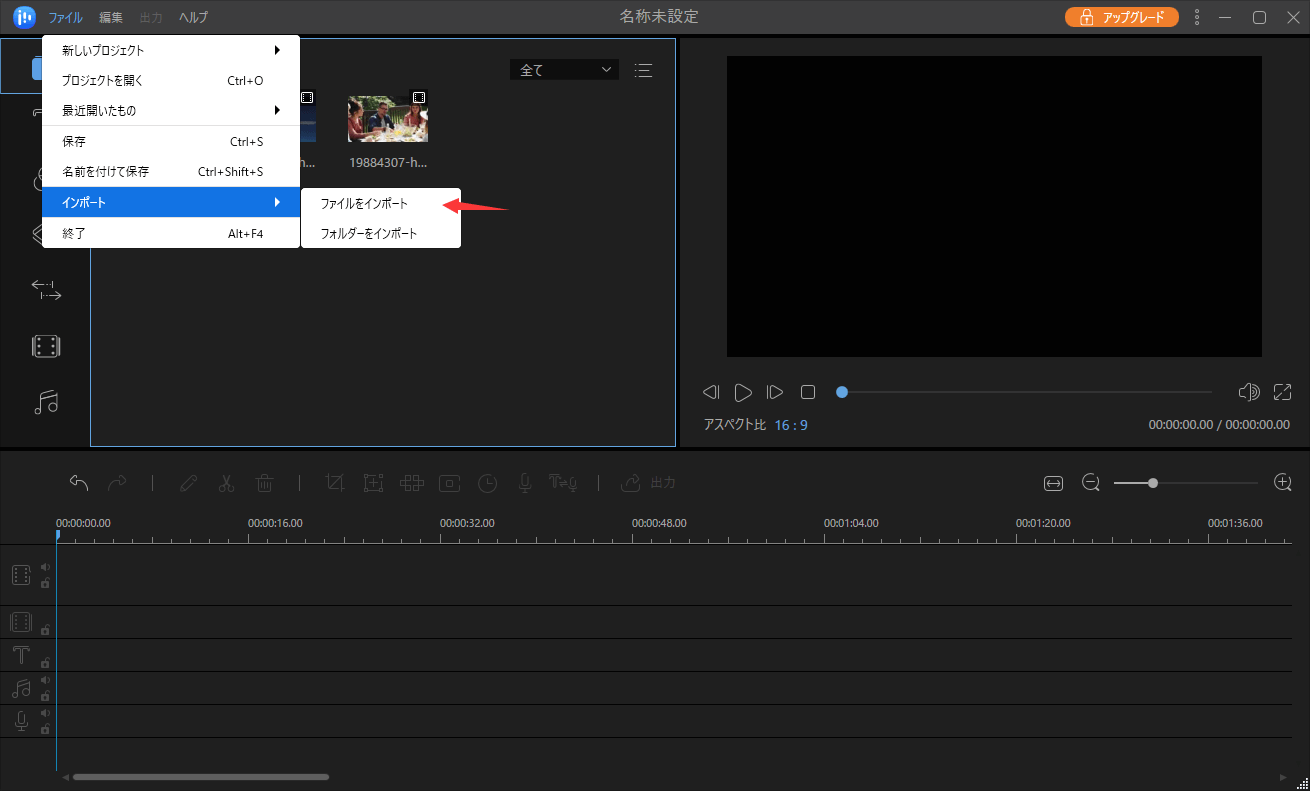
ステップ2.MP3をプロジェクトに追加する
導入したMP3を下記の編集バーにドラッグすることで、編集のプロジェクトに追加します。
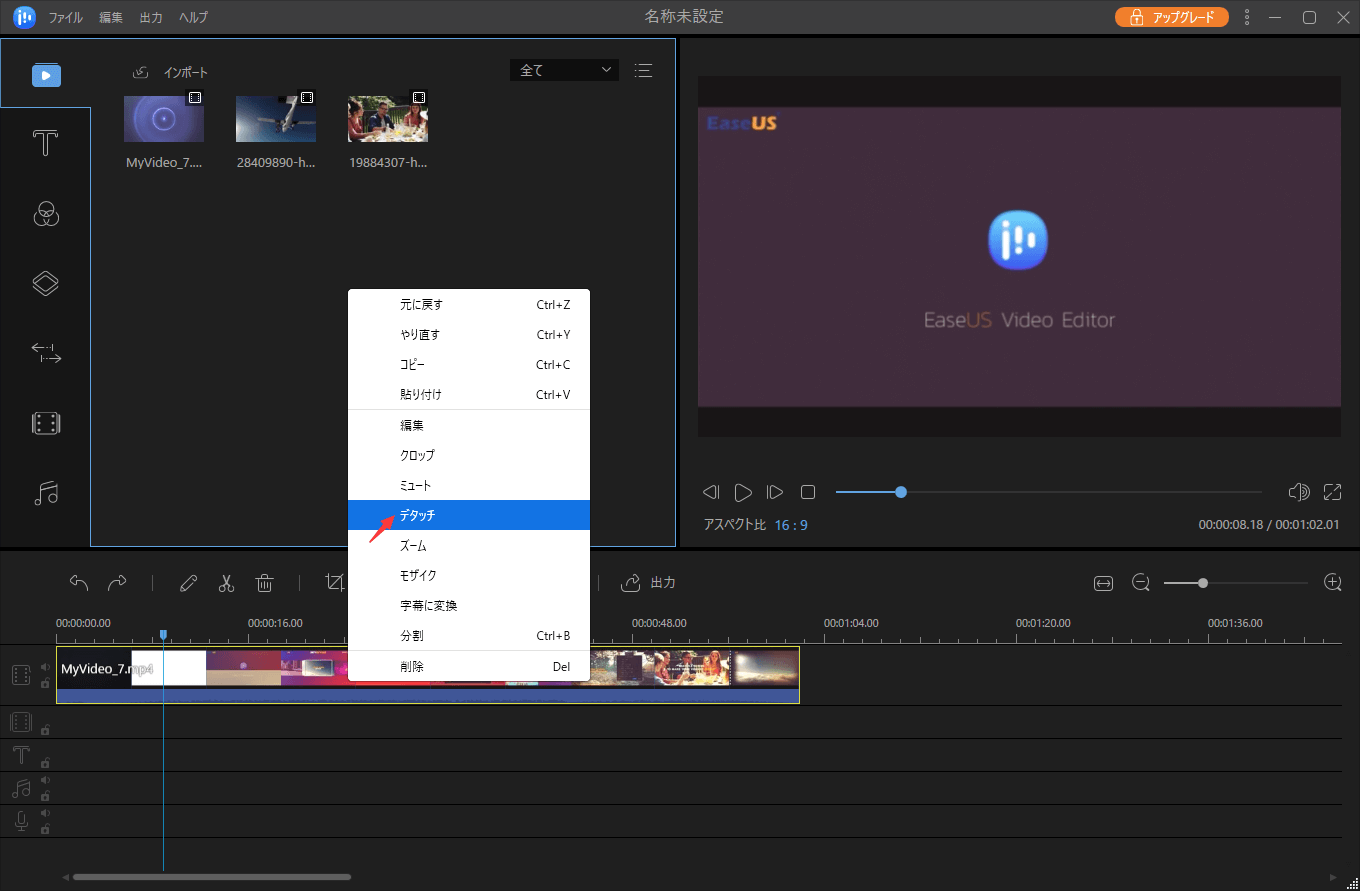
ステップ3.MP3ファイルをMP4形式に出力する
ここで画面真ん中にある「出力」ボタンをクリックして、ファイルの出力形式を選択します。ここでMP4を選択しましょう。
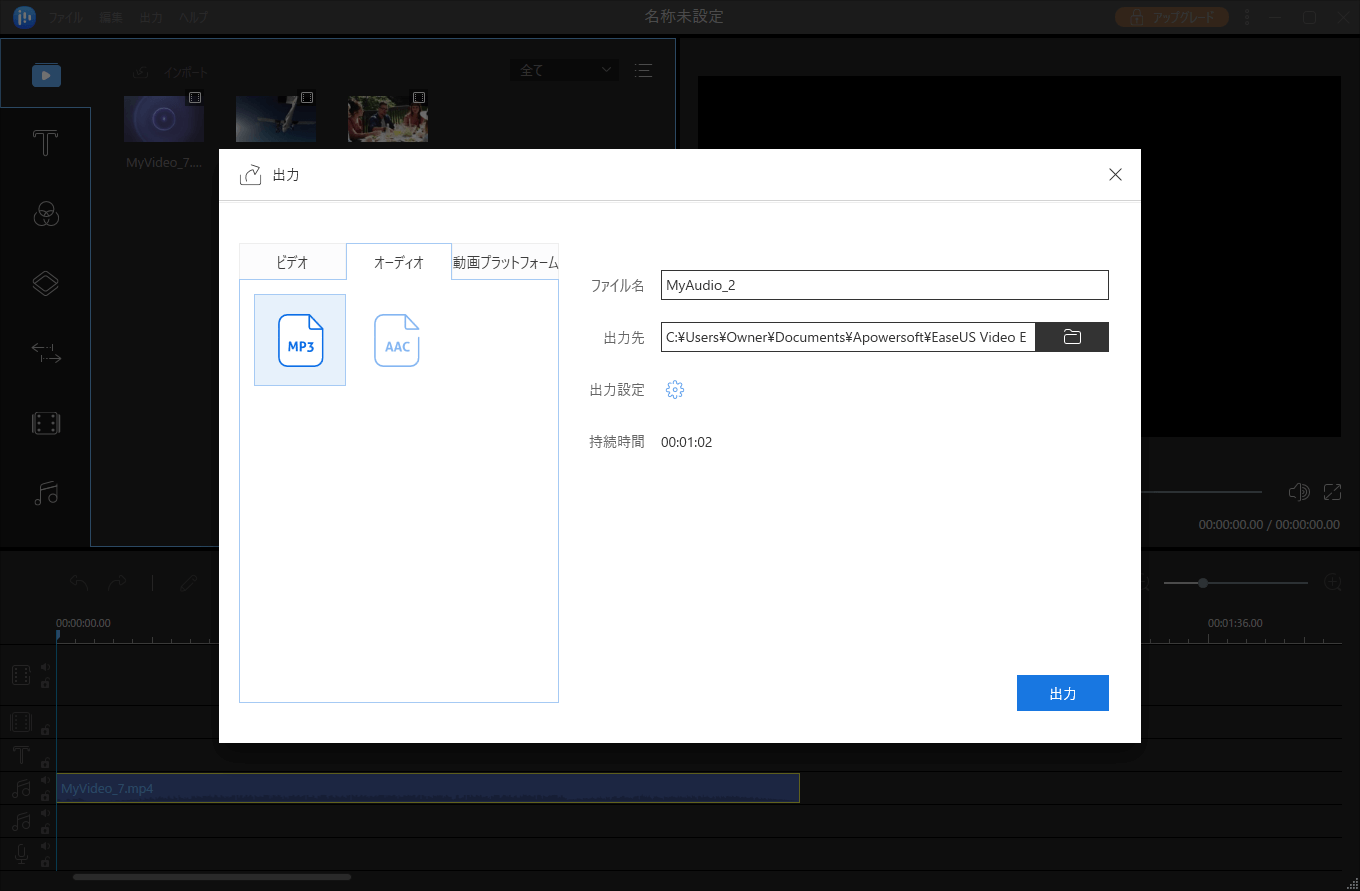
EaseUS Video Editor 使用レビュー!評判・使い方・感想を解説
EaseUS Video Editor(イーザスビデオエディター)は、初心者でも無料で動画編集ができる、Windows向けの動画編集ソフトです。
サードパーティーのツールの使用をなるべく避けたい場合は、こちらではWindows Media Playerを皆さんにおススメします。この部分では、Windows 7に内蔵しているWindows Media Playerを使って、形式を変換する方法を皆さんに紹介します。
ステップ1.Windows Media Playerを開き、「ファイル」>「開く」の順にクリックして、形式変換したいMP3ファイルを導入します。それから、Windows Media Playerが自動的にMP3ファイルをロードして再生し始めます。
ステップ2.Windows Media Playerで「ファイル」>「名前を付けて保存」の順にクリックして、ファイルの保存ウィンドウが表示されますので、ここでファイルの拡張子をMP3からMP4に変更します。
ステップ3.最後に「保存」ボタンをクリックします。
iTunesは非常に優れているApple製のメディアプレーヤー及び管理ツールです。MacOSを搭載しているMacパソコンなら、iTunesと完璧に互換しています。だから、MacでMP3ファイルをMP4に変換したい場合、iTunesがこちらの一押しです。それでは、下記のガイドに従って、MacでiTunesを使って、MP3からMP4に変換してみましょう。
ステップ1.MacでiTunesを開き、左上のメニューで「iTunes」>「動作環境」の順にクリックします。
ステップ2.「一般」タブで「インポート設定」ボタンをクリックします。
ステップ3.ここでインポートの設定画面が常時されます、ここで変換フォーマットをMP4にして、「OK」をクリックして設定を保存します。
ステップ4.ライブラリでMP3ファイルを選択して、左上メニューで「ファイル」>「新しいバージョンを作成」の順にクリックしたら、当該MP3ファイルのMP4バージョンを作成することができます。
初心者に最適な動画編集ソフト
動画の編集はこれだけで十分!トリミング・カット・分割・合併・回転・逆再生・再生スピードの加速/減速などの機能は簡単に実現可能
トリミング
分割
画面の回転
音声追加
モザイクをかける
ズーム
音声文字変換
スタイルを変更
そのほか
